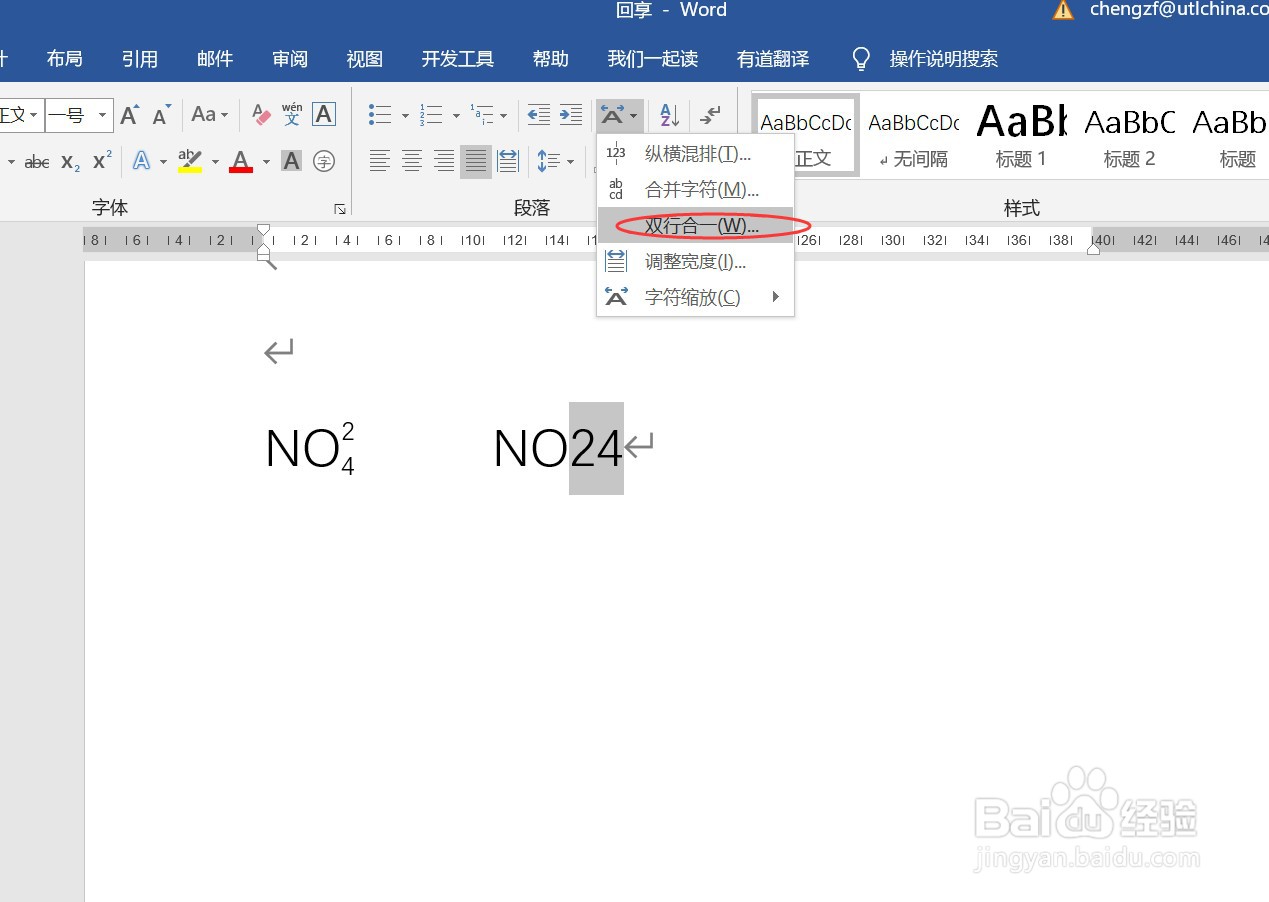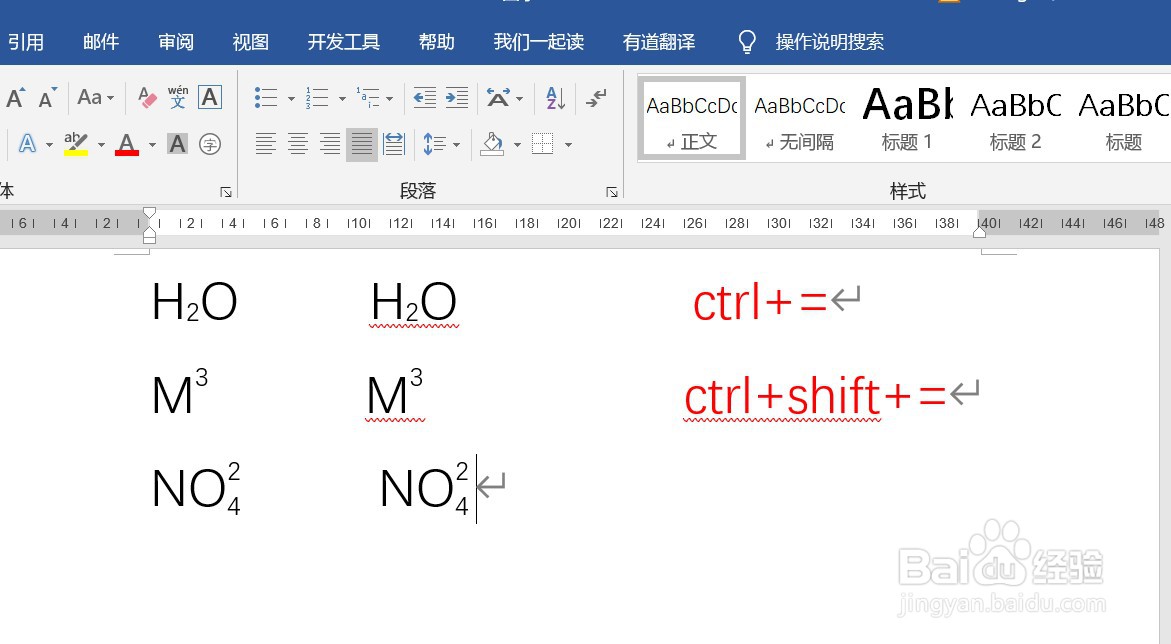word中如何快速设置上下角标
1、在工作中,经常会遇到以西而需要输入上下角标的的问题,今天呢,就和大家分享一下如何快速的在word中实现上下角标的输入。
2、一、设置下角标: 快捷键:ctrl+=步骤:选中角标数字,然后按” ctrl “和 ”= “就可以了;
3、二、设置上角标: 快捷键:ctrl+shift+=步骤:选中角标数字,然后按” ctrl “和”shift“和”= “就可以了;
4、三、同时设置上下角标:设置步骤:1. 选中角标数字——段落——中文版式,如图;
5、2. 点击中文版式里的双行合一,如图;
6、3. 在数字角标中间增加一个空格,然后确定即可,如图:
7、最终结果如图:
声明:本网站引用、摘录或转载内容仅供网站访问者交流或参考,不代表本站立场,如存在版权或非法内容,请联系站长删除,联系邮箱:site.kefu@qq.com。
阅读量:70
阅读量:91
阅读量:44
阅读量:69
阅读量:74